Windows 11 představuje množství inovativních funkcí a jednou z výjimečných funkcí jsou jeho widgety. Tyto interaktivní nástroje poskytují rychlý přístup k základním informacím, jako jsou novinky, počasí a upozornění. Mnoho uživatelů však na různých fórech vyjádřilo svou frustraci ohledně problémů s nesprávným fungováním widgetů, což může bránit celkové uživatelské zkušenosti.
Příčiny těchto problémů mohou být různé, od malwarových infekcí a problémů s připojením k síti až po softwarové chyby. Níže uvádíme několik účinných řešení, která vám pomohou vyřešit problém „Widgety nefungují ve Windows 11“.
1. Povolte widgety
V mnoha případech mohou být widgety ve výchozím nastavení vypnuty, což vede k jejich absenci nebo nefunkčnosti ve vašem systému. Chcete-li zajistit, aby byly widgety povoleny, postupujte takto:
- Klepněte pravým tlačítkem myši na hlavní panel a poté vyberte Nastavení hlavního panelu .
- V okně nastavení najděte seznam položek hlavního panelu a přepněte Widgety do polohy ON.
2. Restartujte počítač
Jednoduchý restart může často opravit drobné závady, které přerušují fungování Widgetů. Tato rychlá akce odstraní dočasné chyby, které mohou bránit správnému zobrazení. Chcete-li restartovat:
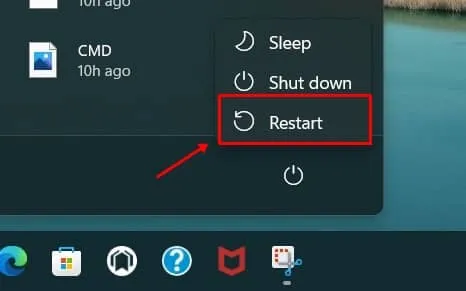
3. Restartujte Průzkumníka Windows
Vypnutí a zapnutí Průzkumníka Windows může také vyřešit problémy s funkcí widgetů. Jak na to:
- Stisknutím Ctrl + Alt + Del otevřete Správce úloh .
- Vyberte kartu Procesy .
- Vyhledejte Průzkumníka Windows , kliknutím jej zvýrazněte.
- Stiskněte tlačítko Restart umístěné vpravo dole.
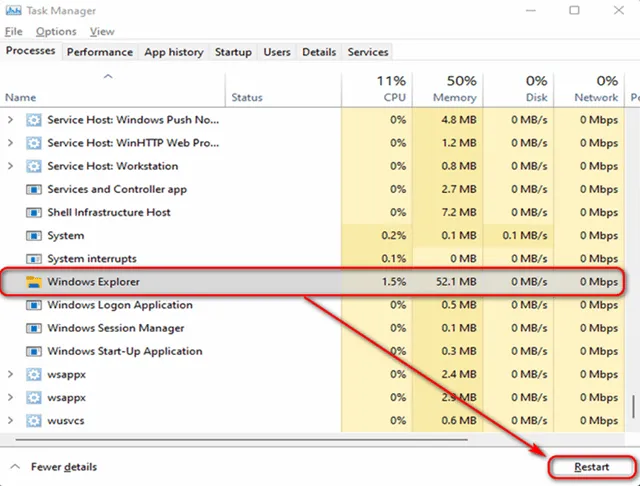
4. Opravte poškozené systémové soubory
Poškozené systémové soubory mohou způsobit závažné problémy, včetně nesprávné funkce widgetů. Chcete-li zkontrolovat a opravit tyto soubory:
- Otevřete Windows Search a zadejte cmd (bez uvozovek).
- Otevřete Příkazový řádek .
- Zadejte příkaz sfc /scannow a stiskněte Enter.
Tento příkaz prohledá a automaticky opraví poškozené soubory, které mohou mít vliv na vaše widgety.
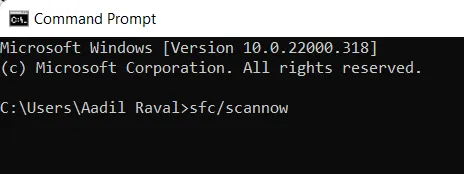
5. Aktualizujte systém Windows 11
I když používáte nejnovější verzi systému Windows 11, společnost Microsoft příležitostně vydává základní aktualizace, které řeší chyby a zavádějí nové funkce. Chcete-li zajistit, aby byl váš systém aktuální, postupujte takto:
- Stisknutím kláves Windows + I otevřete Nastavení .
- Posuňte se a najděte Windows Update vpravo dole.
- Klepnutím na Zkontrolovat aktualizace zahájíte kontrolu nových aktualizací.
- Pokud je k dispozici, klikněte na Stáhnout nyní a nechte instalaci dokončit.
- Restartujte počítač, abyste zjistili, zda jsou problémy s widgety vyřešeny.
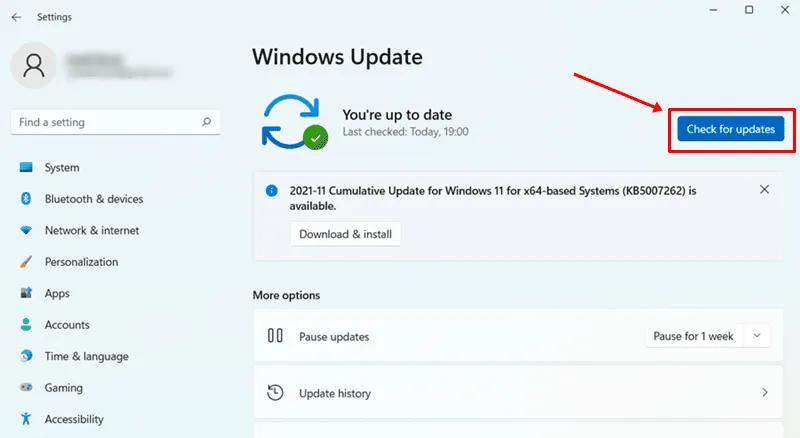
6. Restartujte widgety
Restartování nástroje Widgety může pomoci obnovit jeho funkčnost. Jak na to:
- Klikněte pravým tlačítkem na hlavní panel a vyberte Nastavení hlavního panelu .
- Najděte přepínač Widgety a vypněte jej.
- Počkejte několik minut a znovu zapněte widgety .
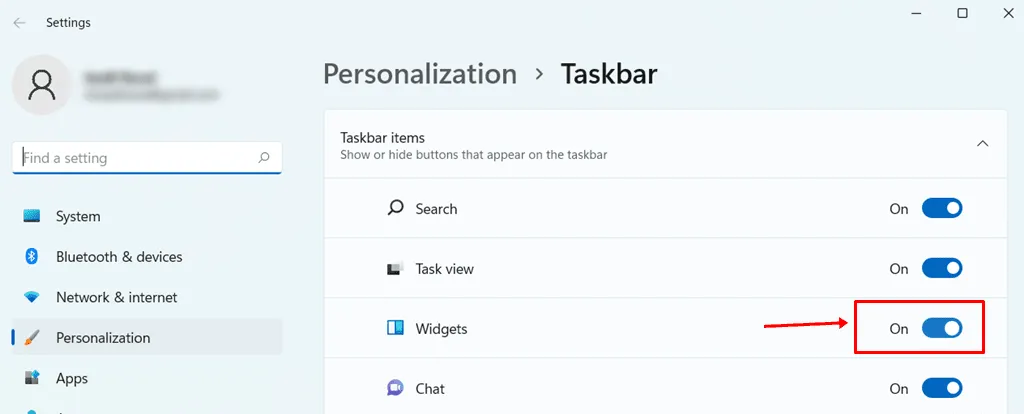
7. Přihlaste se pomocí svého účtu Microsoft
Mnoho funkcí Windows 11, včetně widgetů, vyžaduje pro plnou funkčnost váš účet Microsoft. Pokud nejste přihlášeni nebo máte problémy, zkuste se přihlásit nebo odhlásit:
- Znovu otevřete Nastavení hlavního panelu .
- Vyberte svůj profil, přejděte na E-maily a účty .
- Kliknutím na svůj účet Microsoft se odhlásíte a poté se znovu přihlaste.
- Pokud nemáte účet Microsoft, vytvořte si jej kliknutím na tlačítko Přidat účet .
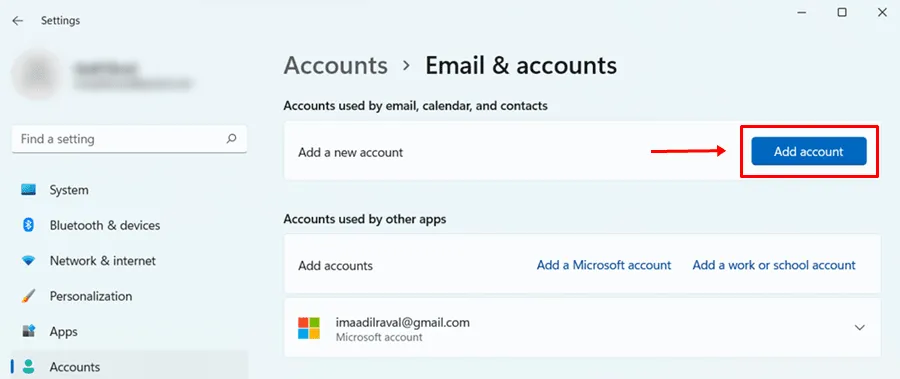
8. Ukončete widgety pomocí Správce úloh
Vynucení zastavení a restartu aplikace Widgety může vyřešit problémy s funkčností. Zde je postup:
- Otevřete Správce úloh stisknutím Ctrl + Alt + Del .
- Na kartě Procesy najděte Widgety Windows a vyberte Ukončit úlohu .
Po ukončení služby se vraťte na panel widgetů na hlavním panelu a restartujte jej.
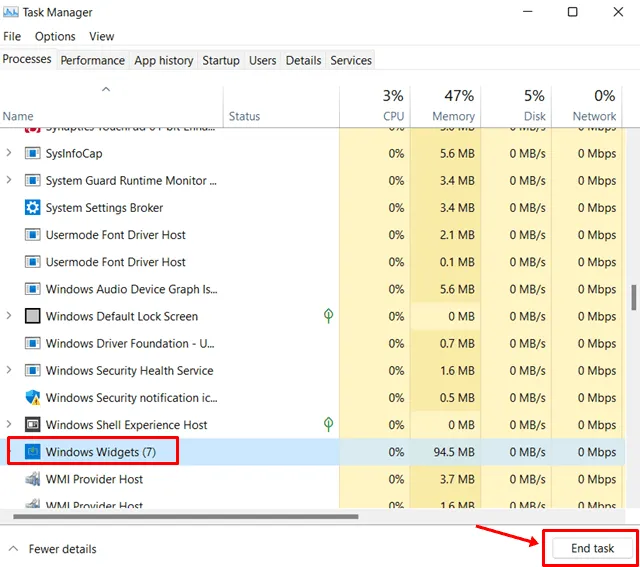
Závěr
Na závěr jsme nastínili několik přístupů k řešení problému s nefunkčními widgety ve Windows 11. Doporučujeme vyzkoušet každou metodu krok za krokem, abyste měli nejlepší šanci na řešení. Pokud máte další tipy nebo řešení, neváhejte se o ně podělit v komentářích níže.
Napsat komentář